Як об'єднати файли в adobe acrobat. PDF Злиття - Вільно об'єднуйте кілька PDF файлів.
Будь-яка людина, яка хоч раз стикався з паперовою тяганиною або великими обсягами документів, знає, як важливо зберігати всі дані в одному місці. Сьогодні ми поговоримо про те, як об'єднати кілька pdf-файлів в один. Адже часто нам доводиться відкривати декілька екземплярів одночасно, а це дуже незручно, якщо треба швидко роздрукувати дані.
онлайн
Існує багато способів об'єднати кілька pdf в один. Почнемо ми з самого швидкого і підручного. Не завжди на наших комп'ютерах встановлені необхідні програми, що дозволяють працювати з даним типом файлів. І далеко не завжди програмісти на вашому робочому місці дозволять вільно встановлювати додатки, нехай навіть це не ігри, а необхідна програма.
У такому випадку нам на допомогу прийде онлайн-метод. В інтернеті існують сервіси, що дозволяють завантажити і відредагувати файли потрібного нам типу. У тому числі і об'єднати pdf. Принцип роботи досить простий. Ви завантажуєте на сторінку кілька ваших документів, після чого можете відредагувати порядок сторінок. В результаті роботи такого сервісу ви завантажуєте готовий об'єднаний файл.
переваги:
- Не вимагає установки додаткового програмного забезпечення.
- Простий і зрозумілий графічний інтерфейс.
- Безкоштовний.
- Працює на будь-якій операційній системі.
недоліки:
- Безпека. Незважаючи на запевнення адміністраторів ресурсів, гарантувати безпеку ваших даних, що відправляються в інтернет, ніхто не може.
- Час: pdf-файли займають дуже багато місця, тому якщо ви збираєтеся об'єднати кілька великих файлів, та ще й з повільним інтернетом, то на це може піти кілька годин.
стороння програма
Наступний спосіб об'єднати pdf передбачає встановлення на комп'ютер спеціального додатку. Вам необхідно скачати і встановити PDFBinder. Ця програма дозволяє працювати з файлами потрібного нам формату не складніше, ніж сервіс, про який говорилося вище. Установка проводиться в штатному режимі і не відрізняється від будь-яких інших програм, з якими ви коли-небудь мали справу.
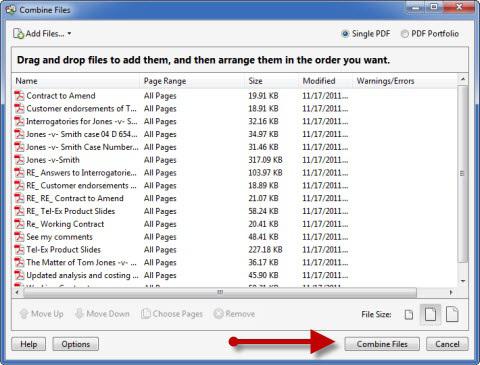
Принцип роботи також дуже простий. Натискаємо "Додати файли" і вказуємо шлях до всіх необхідних документів на комп'ютері. Натискаємо "Bind!", І всі наші файли об'єднаються в один.
переваги:
- Немає необхідності в швидкому інтернеті.
- Зручний інтерфейс.
- Безкоштовний.
- Швидкість. Швидко об'єднає безліч файлів будь-якого розміру.
недоліки:
- Безпека. Дуже складно сказати, наскільки безпечний джерело, з якого ви завантажуєте програму.
- Ефективність. Незважаючи на всі переваги, об'єднати pdf в правильному порядку дуже складно. Більш того, якщо у вас немає встановленого AcrobatReader, ви не зможете впорядкувати сторінки так, як потрібно.
Acrobat DC
Офіційна утиліта для роботи з файлами формату pdf. Ви можете завантажити і встановити на комп'ютер безкоштовну пробну версію на 30 днів. Щоб об'єднати файли, клацаємо меню "Інструменти" - "Об'єднати ...". Додайте файли і перетягуванням впорядкуйте, як вам потрібно. Після цього тиснемо "Об'єднати pdf", і все готово.
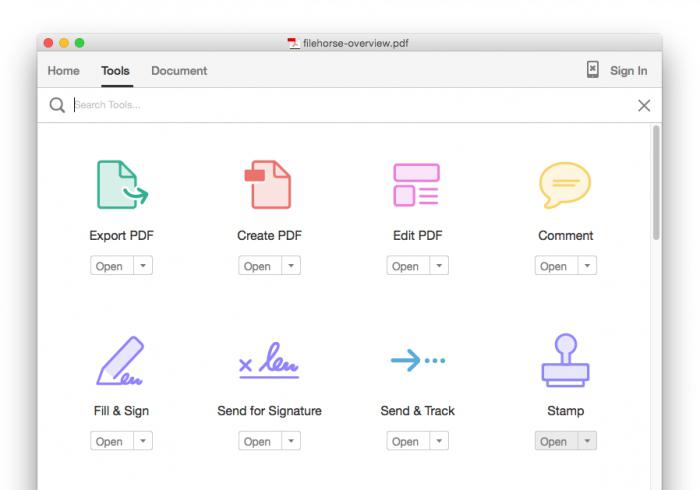
переваги:
- Чи не потрібен швидкий інтернет.
- Розвинений, широкий функціонал.
- Безпека.
- Швидкість.
недоліки:
- Великий розмір програми, через що можуть з'явитися проблеми зі скачуванням і перенесенням на інші робочі станції.
- Платна. Але ця проблема цілком вирішувана за допомогою безкоштовної версії. Та й умільці, які зламують програми, вже давно виклали в мережу "хакнуть" версії.
Інструкція
Для простої склейки файлів, що мають один формат, наприклад, документів, використовуйте програми подібні PDF Split-Merge. Скачайте її, перейшовши за посиланням http://www.pdfsam.org/?page_id=32 і виберіть потрібний вам файл. Встановіть додаток, після чого запустіть його. Дотримуючись пунктам меню, виберіть меню програми, що відповідає за процес склеювання файлів. Додайте потрібні вам документи в робоче поле програми і встановіть їх черговість, після чого визначте назву і розташування кінцевого файлу, а потім запустіть процес.
Якщо ж вам необхідно склеїти окремі сторінки декількох pdf-файлів, використовуйте програму Foxit PhantomPDF. Перейдіть по посиланню http://www.foxitsoftware.com/downloads/ і скачайте версію, яка вам підходить. За допомогою цієї програми ви зможете не тільки розрізати і заново склеїти кілька різних документів, а й відредагувати текст, шрифти, а також створити нові документи. Ви також можете оптимізувати pdf виходячи з потрібного вам розміру файлу і його якості.
Нерідко можна зіткнутися з файлами, які захищені від друку, а також від редагування. В цьому випадку вам необхідно конвертувати їх в зображення, після чого впорядкувати отримані картинки відповідно потрібного вам порядку і створити з них pdf-файл. Це можна здійснити за допомогою двох простих додатків - Pdf to Jpg Converter і JPG To PDF Converter. Скачайте їх, перейшовши по ссликой http://www.pdf-to-jpg.com/ і http://www.jpgtopdfconverter.com/ відповідно. Встановлюйте додатки.
За допомогою Pdf to Jpg Converter переведіть потрібні вам файли в зображення, після чого необхідно пронумерувати отримані картинки відповідно до потрібним вам порядком сторінок в кінцевому документі. Запустіть JPG To PDF Converter і додайте їх в робоче поле програми, суворо дотримуючись потрібну вам черговість. Після цього вкажіть назву і місце розташування кінцевого файлу і запустіть процес конвертації.
Інформація, зібрана в одному місці, скажімо, в книзі, сприймається набагато краще, ніж в якості не пов'язаних між собою уривків на окремих аркушах паперу. Електронні документи не виняток. Щоб кожного разу не звертатися до окремих файлів, Краще просто об'єднати їх в один.
Вам знадобиться
- - Adobe Acrobat Professional.
Багато користувачів персональних комп'ютерів при роботі з великими текстами стикаються з тим, що вони не знають, як можна об'єднати PDF файли в один онлайн. При значних обсягах роботи це може значно ускладнити весь трудовий процес.
PDF (Portable Document Format) - Нередагована формат зберігання текстових і графічних документів в форматі онлайн. Якщо ви працюєте з рефератами та іншими роботами, які в процесі повинні бути відредаговані, то вам краще буде тимчасово вибирати інший формат зберігання.
З іншого боку, коли справа стосується зберігання в форматі PDF документів, сертифікатів та ін., То тут користувачі завжди можуть бути впевненими, що вони отримають справжній документ.
У процесі роботи з файлами досить часто виникає ситуація, коли потрібно об'єднати відразу кілька текстових і графічних документів для того, щоб згодом було простіше працювати з великим об'ємом документів.
Для цього вам можуть знадобитися спеціальні програми або онлайн-конвертер. Розглянемо найбільш зручні з них.
Об'єднання за допомогою Adobe Acrobat
Статистичні дані свідчать, що саме за допомогою програми Adobe Acrobat користувачі відкривають документи, які представлені в форматі PDF, найчастіше.
Об'єднати два документа і більш в один можна наступним чином:
- Відкрийте порожнє вікно Adobe Acrobat, а потім вкладку «Файл».
- Після, вкладку «Створити».
- Знайти рядок «Об'єднати файли в один документ PDF».
- Натисніть на всі документи, які збираєтеся об'єднати і клікніть на рядок «Додати файли».
Ви можете за допомогою мишки міняти файли місцями і встановити їх так, як вам потім буде зручніше. Якщо ви хочете змінити порядок сторінок, то зробіть на документі подвійний клік, щоб він відкрився в сусідній вкладці.

Отже, ви відредагували ваші текстові або графічно документи, вказали на ті елементи, які збираєтеся поєднати в один великий, значить, тепер потрібно зробити клік «Об'єднати файли».
Програма відніме у вас буквально пару хвилин, після чого ви повинні будете зберегти.
Порада! Зберігаючи об'єднані документи, простежте, щоб вони збереглися строго в форматі PDF. В іншому випадку у вас можуть виникнути проблеми з відкриттям документів.
- 5 способів перетворити pdf в word (ПДФ в ворд) - програми-конвертери, онлайн-сервіси
Ще однією доброю програмою для смакоти PDF, не менш популярною ніж Adobe Acrobat, є програма PDF Combine. Її можна завантажити в інтернеті у вільному доступі і безкоштовно.
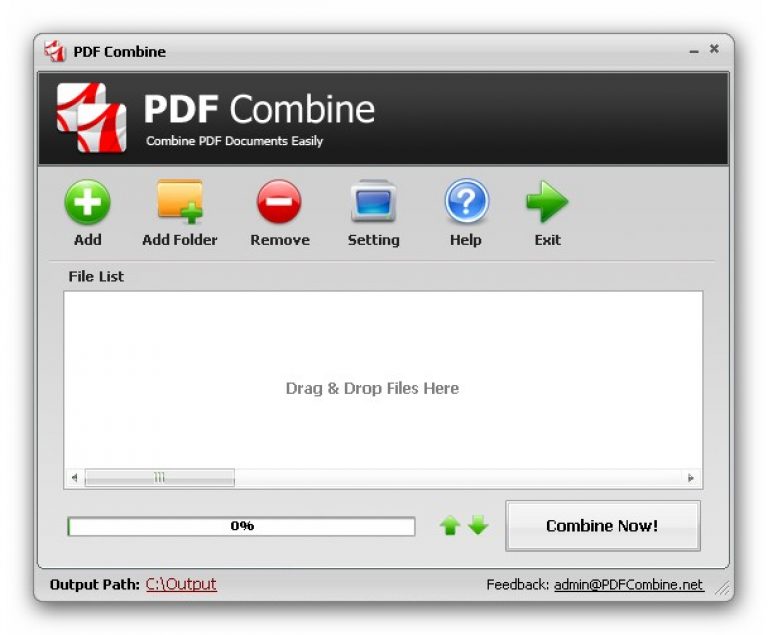
Відкрийте програму PDF Combine. на головній сторінці в лівій стороні ви можете знайти всі документи, які, можливо, хочете об'єднати. Ви помітите, як над кожним файлом з'явиться зелена галочка.
Після того як будуть відзначені 3 PDF документа і більше, ви можете клікнути на рядок «Об'єднати в PDF».

Онлайн-сервіси для об'єднання файлів PDF
Припустимо, що ви не хочете завантажувати спеціальні програми, у вас немає на це часу і так далі. Об'єднати 2 файли і більш в одні можна за допомогою спеціальних сервісів, тобто зробити це в режимі онлайн.
Ось кілька найбільш зручних варіантів, Які не заберуть у вас багато часу для об'єднання:
- SmallPDF.com - найбільш зручний сервіс для об'єднання невеликої кількості маленьких за обсягом текстів і графічних зображень;
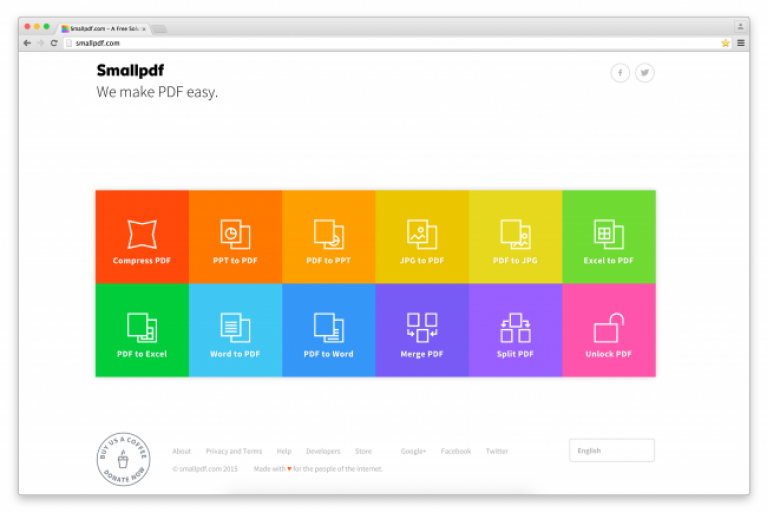
Порада! Всі вищевказані сервіси безкоштовні для користувачів. Однак, якщо ви давно користуєтеся їм і до того ж, постійно поєднуєте велику кількість файлів, сервіс може попросити вас внести добровільний внесок. Радимо вам це зробити.
Кожен сервіс пропонує вам можливість об'єднання необмеженої кількості документів різних розмірів.
Ще одним їх безперечною перевагою є те, що з їх допомогою ви не тільки можете з'єднати декілька файлів формату PDF, але і перетворити будь-який інший формат в PDF.
Що стосується особливостей використання даних сервісів, то всі вони мають доступний інтерфейс. Чи впорається з ними зможе навіть самий непросунутої користувач. Для цього вам просто потрібно буде виділити всі необхідні файли і клікнути на рядок «Об'єднати».
Як об'єднати декілька файлів pdf в один
Дане відео показує як в перебігу декількох хвилин об'єднати декілька файлів формату pdf в один.
Іноді у нас виникає необхідність об'єднати декілька файлів Ворд в один. На цій сторінці ми розглянемо два способи, як це можна зробити. Але перш, ніж приступити до об'єднання декількох документів в один, переконайтеся, що всі документи лежать у вас в одній папці. Зробили? Тоді приступимо.
Об'єднуємо документи за допомогою «Текст з файлу»
Цей спосіб допоможе вам поєднати кілька файлів в один, але знайте, що при цьому буде втрачено форматування в готовому документі.
Крок 1.
Створіть новий порожній документ: іконка «Офісу», потім «Створити».
Крок 2.
Перейдіть на вкладку «Вставка», знайдіть у розділі «Текст» кнопку «Об'єкт» і натисніть на стрілочку вниз.
Крок 3.
У діалоговому вікні виберіть «Текст з файлу».
Крок 4.
Виберіть всі файли, які ви бажаєте об'єднати в один.
Щоб вибрати всі відразу файли натисніть CTRL + A. Якщо ви бажаєте вибрати декілька файлів підряд, то виділіть перший з них, потім затисніть клавішу SHIFT і виберіть останній - проміжні виділятися автоматично. Якщо вам потрібно вибрати, наприклад, всі непарні файли, то виділяйте їх лівою кнопкою миші, тримаючи клавішу CTRL.
Крок 5.
Після того, як файли виділені, натисніть на кнопку «Вставити», і документи відправляться в створений вами документ. 
Об'єднуємо документи за допомогою скрипта VBA
Перш ніж приступити до запуску наступного скрипта, прошу вас, виконайте ці інструкції:
- Зберіть всі документи, які ви будете об'єднувати в одну папку і пронумеруйте їх у тому порядку, в якому вони повинні бути. Наприклад так: частина 1, частина 2 і т.д. Необхідно це зробити для того, щоб в процесі об'єднання документів не було переплутано матеріал.
- Відкрийте документ з тим матеріалом, який буде розміщений самий першим, і тільки після цього приступайте до запуску скрипта.
Крок 1.
У вікні Ворда натисніть на поєднання клавіш ALT + F11 для запуску Visual Basic Application.
Крок 2.
В меню «Insert» - «Module». Тепер скопіюйте код скрипта і вставте його у вікні VBA. 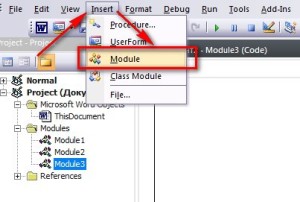
Крок 3.
Запустіть виконання коду, натиснувши F5 на клавіатурі, або на панелі на зелений трикутник. 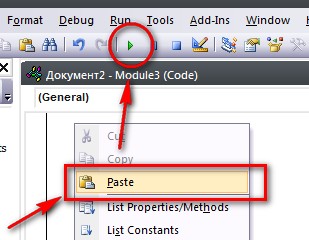
VBA скрипт, щоб об'єднати кілька файлів ворд в один.
Sub MergeDocuments () Application.ScreenUpdating = False MyPath = ActiveDocument.Path MyName = Dir (MyPath & "\\" & "* .doc") i = 0 Do While MyName<> "" If MyName<> ActiveDocument.Name Then Set wb = Documents.Open (MyPath & "\\" & MyName) Selection.WholeStory Selection.Copy Windows (1) .Activate Selection.EndKey Unit: = wdLine Selection.TypeParagraph Selection.Paste i = i + 1 wb.Close False End If MyName = Dir Loop Application.ScreenUpdating = True End SubУдачі в вивченні. Переходьте до інших уроків.
В офісній роботі може виникнути необхідність у виконанні абсолютно різних операцій. Наприклад, буває потрібно об'єднати PDF файли файлу в один, тобто згрупувати кілька різних документів в одне ціле. На жаль, штатними засобами операційної системи Windows це зробити не вийде - у неї просто немає для цього відповідних інструментів. Тому шляхів вирішення два:
Перший варіант - ставити спеціальну програму для роботи з ПДФ-файлами. Тут тільки відразу обмовлюся, що звичайними переглядач типу Sumatra, Foxit Viewer і т.п. з'єднати два PDF-файлу не вийде - вони теж цього не вміють. Такого роду програми, які дозволяють змінювати вміст документа, називаються «редактори» і, на відміну, від простих переглядачів, є платними. Ну да в торрентах можна при бажанні знайти що завгодно, так що це не зовсім проблема.
Другий варіант - скористатися Онлайн-сервісами в глобальної мережі Інтернет. Вони безкоштовні і це добре. Але без ложки дьогтю тут не обійшлося теж - вони надають мінімум можливостей. Тобто просто об'єднують документи без можливості щось в них підправити.
Я розгляну кожен способів докладний.
З'єднуємо два файли PDF в один за допомогою Foxit
Запускаємо програму Foxit PhantomPDF і вибираємо пункт меню «File \u003e\u003e Create \u003e\u003e From Multiple Files».
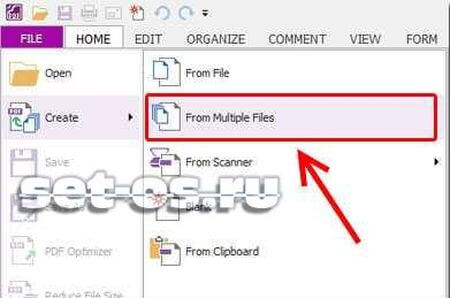
Цією дією Ви створите новий документ в який будемо намагатися поєднати кілька документів. Відкриється вікно, в якому треба буде спочатку поставити прапорець «Merge Multiple files into a single PDF file»:

Потім у верхній частині вікна треба натиснути кнопку «Add Files»:

Після цього потрібно буде вибрати ті ПДФ, які будемо об'єднувати в один документ. Вийде має приблизно так:
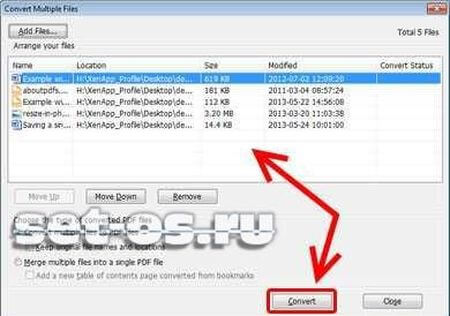
Тепер можна натискати кнопочку «Convert», після чого відкриється новий документ, який буде за фактом бути послідовним об'єднанням всіх обраних вище. Тобто те, чого ми і хотіли. Не забудьте тепер його зберегти.
Як об'єднати файли в один PDF онлайн
Якщо Ви не хочете зв'язуватися з додатковим програмним забезпеченням, То Вам відмінно підійдуть безкоштовні сервіси в Інтернеті, які допомагають безкоштовно і швидко з'єднати два і більше ПДФ документів в один файл в режимі Онлайн. Я розповім про двох, якими користуюся сам.
pdfjoiner.com
Один з найпопулярніших серед користувачів Online-сервісів. Користуватися ним простіше простого. Заходимо на сайт і натискаємо кнопку «Завантажити».
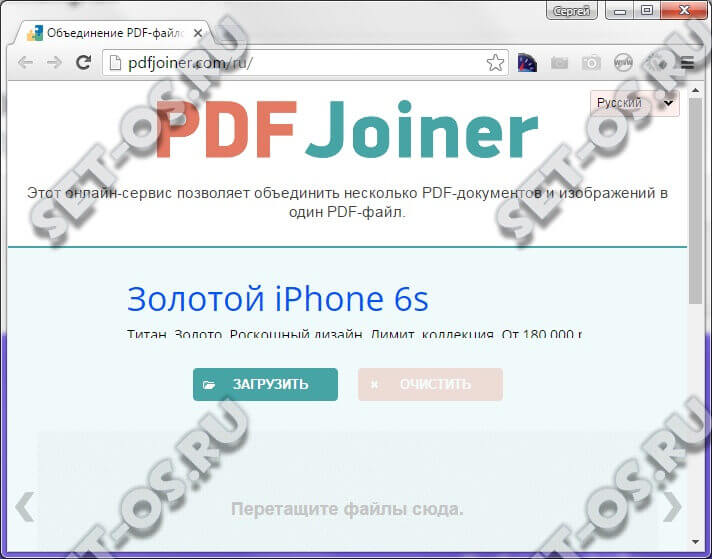
Після цього треба вибрати PDF які хочемо з'єднати воєдино. Вони повинні завантажитися на сервер:
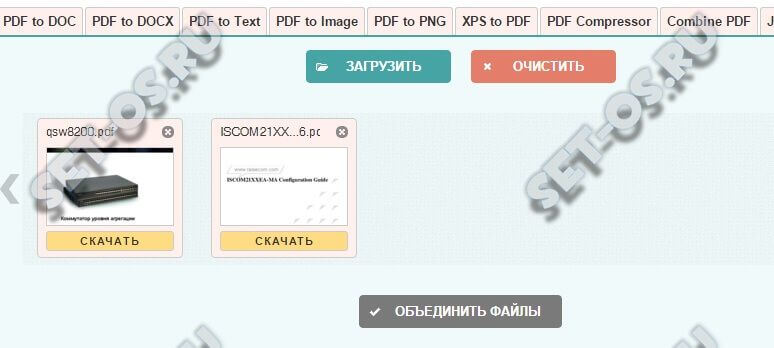
Тепер залишається тільки натиснути на кнопку «Об'єднати файли», після чого завантажити на комп'ютер отриманий результат.
Великий плюс сайту в тому, що він крім усього іншого ще й відмінний конвертер файлів.
smallpdf.com
Другий непоганий сервіс, що дозволяє легко об'єднати декілька PDF в один файл. Сервіс підтримує можливість завантаження до 20 файлів. Підтримується імпорт з DropBox і Google Drive. Заходимо на сайт і вибираємо кнопку «Злиття» (Merge).
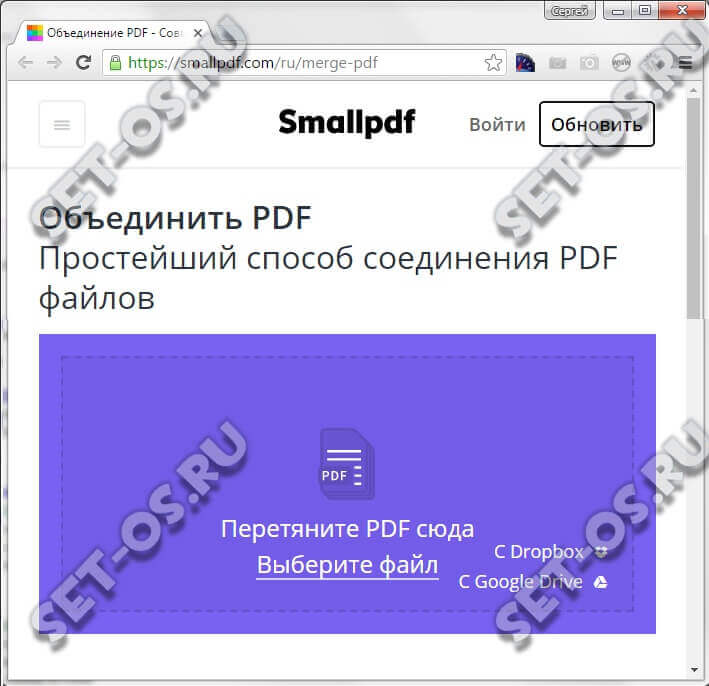
Тепер в бузкове поле треба перетягнути потрібні документи. Ну або натиснути на кнопку «Виберіть Файл» і скористатися звичайним вікном провідника Windows.
Після того, як все потрібне додано - натискаємо на кнопочку «Об'єднати» і отримуємо результат:
Його можна завантажити на комп, або відправити на ДропБокс або Гугл Драйв.
Даний веб-ресурс теж вміє конвертувати ПДФ в купу різних форматів (Word, Excel, PowerPoint і т.п.), а так же розділяти на частини, ставити і знімати захист.
